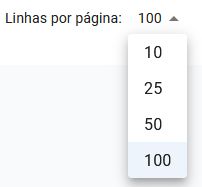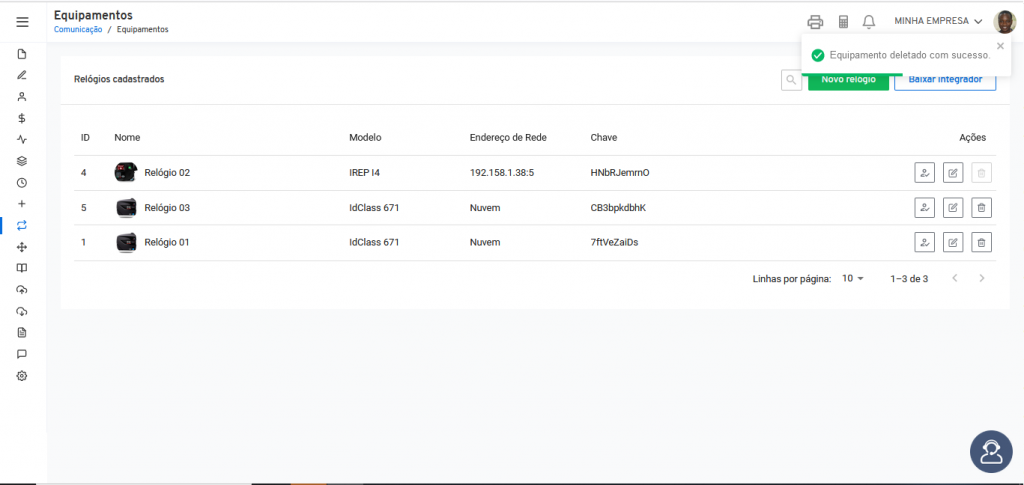A partir da criação do relógio, o sistema abre a página “Relógios Cadastrados”.
Na primeira linha de visualização, no canto superior esquerdo, o usuário encontrará o título da página.
![]()
Na mesma direção, dos botões: “Lupa”, “Adicionar Equipamento” e “Baixar integrador”.
Sob a primeira linha, o usuário encontrará cinco colunas que o ajudarão na organização dos feriados. São e las: “ID”, “Nome”, “Modelo”, “Endereço de Rede”, “Chave” e “Ações”.
ID
Na coluna “ID” está a identificação de cada relógio de acordo com sua ordem de criação.
![]()
Nome
Na coluna “Nome” está a nomenclatura correspondente a cada relógio.
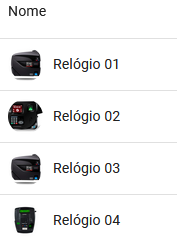
Modelo
Na coluna “Modelo” está a identificação de cada relógio de acordo com seu fabricante.
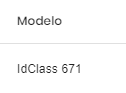
Endereço de Rede
Na coluna “Endereço de Rede” está a localização dos arquivos do relógio, que pode ser pelo número do IP ou pela localização em nuvem.
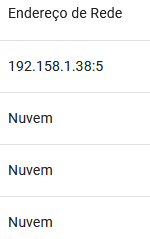
Empresa
Na coluna “Empresa” está a nomenclatura correspondente à instituição proprietária do respectivo relógio.
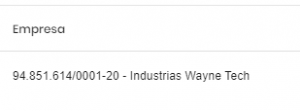
Ações
A coluna “Ações” é a responsável por possibilitar que o usuário faça operações a partir dos seus ícones.
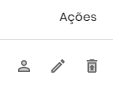
Colaboradores Relacionado
O ícone “Colaboradores Relacionados” possibilita que o usuário visualize os colaboradores que estão vinculados a este relógio.
Representado por um símbolo de pessoa, em sua primeira instância, na cor cinza.
![]()
Ao passar o cursor do mouse, fica na cor azul e aparece o nome do ícone.
![]()
Clicando nele, o sistema abre uma caixa suspensa que permite a visualização dos colaboradores.
![]()
Composta por:
01 – O nome da caixa suspensa;
02 – Aba “Ativos”, que mostra os colaboradores conectados à empresa;
![]()
03 – Aba “Demitidos”, que mostra os colaboradores desconectados à empresa;
![]()
Observações
01 – Caso não tenha nenhum colaborador vinculado, ou destituído ao departamento, o sistema não apresenta um colaborador na aba, só emite o alerta de: “Nenhum colaborador cadastrado”.

Editar
O ícone “Editar” possibilita ao usuário modificar informações do cadastro do relógio.
Representado por um símbolo de caneta, em sua primeira instância na cor cinza.
![]()
Ao passar o cursor do mouse, fica na cor azul e aparece o nome do ícone.
![]()
Clicando nele, o sistema abre a página “Novo equipamento”, onde ele pode visualizar todas as informações do relógio e editá-las caso queira.
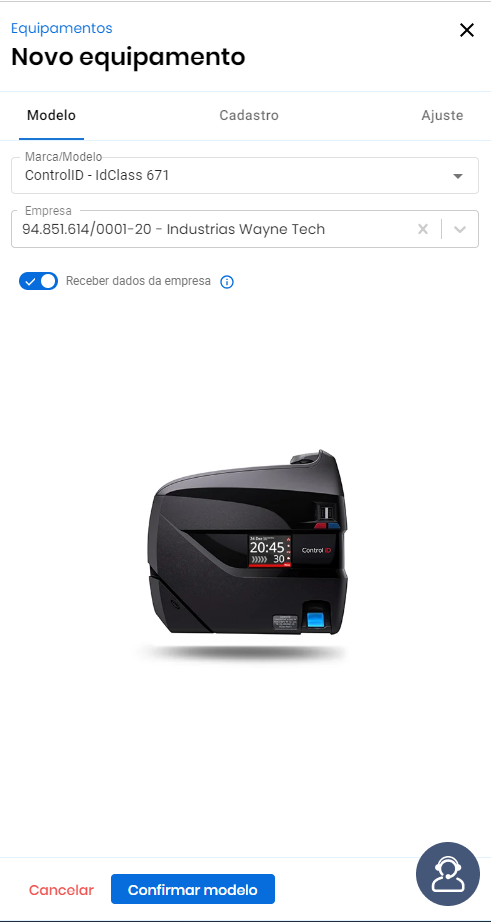
Excluir
O ícone “Excluir” possibilita que o usuário apague o relógio, representado pelo símbolo de uma lixeira, em sua primeira instância na cor cinza.

Ao passar o cursor do mouse, fica na cor vermelha e aparece o nome do ícone.

Clicando nele, o sistema leva o usuário até uma caixa suspensa que permite a exclusão do relógio.
![]()
Composta por:
01 – Ícone de “X” na cor vermelha;
02 – Mensagem de confirmação, se o usuário deseja mesmo excluir o equipamento;
03 – Mensagem de confirmação, se o usuário deseja mesmo excluir o equipamento com o seu respectivo nome;
04 – Botão “Cancelar”, que cancela a ação e volta para a página anterior;
![]()
05 – Botão “Confirmar”, para salvar a ação.
![]()
Ao clicar no botão “Confirmar”, o sistema recarrega a página excluindo o equipamento.
Emitindo a notificação “Equipamento deletado com sucesso”.
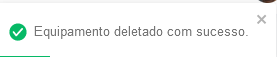
Abaixo das colunas está a linha correspondente à organização da página, ou seja, é neste campo que o usuário consegue visualizar a quantidade de linhas/relógios.
![]()
O usuário pode ordenar a quantidade de linhas através do filtro pré-estabelecido pelo sistema. Com opções de 10,25,50 ou 100 linhas por página.